Ваш производ је био најбољи и учинио је мost! Али мислим да ништа не може да поврати податке које имамost. Опоравио је оно што сам већ имао, што је било више
преглед
Карактеристике
Како се опоравити
Више информација
Слично
Zašto DataNumen Data Recovery?
# 1 Опоравак
стопа
10+ милиона
Корисници
КСНУМКС + године
Искуство
КСНУМКС% задовољства
Гаранција
Изјаве наших купаца
Изузетно једноставан интерфејс
Главне карактеристике
- Подржава све врсте система датотека, укључујући NTFS, ФАТ, ФАТ32 и Ект2.
- Опоравак датотека лost због преформатирања диск јединице, оштећења диска или било којег другог разлога.
- Опорави избрисане датотеке.
- Опорави токове повезане са лost и избрисане датотеке.
- Скенирајте необрађене податке на диску исцрпно и потражите лost и обрисане датотеке више од 70 познатих типова, коришћењем интерног експертског система са опсежним знањем о карактеристикама и структурама спецификација типа датотека.
- Опорави избрисане датотеке из корпе за отпатке.
- Опорави лost и избрисане фасцикле и цео фолдер хиеrarцхи рекурзивно.
- Подршка Уницоде имена датотека и имена фасцикли.
- Аутоматски преименујте датотеке и фасцикле када постоји дупликат.
- Користите једноставан интерфејс чаробњака који ће вас упутити да лако и ефикасно прођете кроз процес опоравка.
- Филтрирајте и сортирајте лost и обрисане датотеке и фасцикле према различитим критеријумима.
Коришћење DataNumen Data Recovery за опоравак датотека на вашим дисковима
Start DataNumen Data Recovery:
Можете да изаберете драјв или диск који желите да скенирате, а затим кликните на дугме „ОК“ да бисте сtarт процес скенирања.
Белешка: Пре скенирања диск јединице или диска, уверите се да се не отварају датотеке или фасцикле на диску или диску. И нема других апликација које приступају драјву или диску.
Алтернативно, можете изабрати следећу ставку менија:
да скенирате датотеку слике уместо диск јединице или диска.
Такође можете изабрати ову ставку менија:
да отворите следећи дијалог:
и подесите опције скенирања пре процеса скенирања.
После сtarза процес скенирања, траку напретка
ће показати напредак скенирања. Током процеса, можете кликнути дугме да бисте зауставили процес скенирања.
Након процеса скенирања, ако постоји лost а избрисане датотеке или фасцикле се могу опоравити, видећете преглед ових датотека:
Проверите датотеке или фасцикле које желите да опоравите, а затим кликните дугме, видећете следећи дијалог:
Можете подесити излазни директоријум у дијалогу и кликнути на дугме "ОК" на сtarт враћање означених ставки.
DataNumen Data Recovery ће затим вратити све означене ставке за вас. Након процеса опоравка, појавиће се следећи оквир са поруком:
Затим можете отворити излазни директориј и приступити свим опорављеним ставкама.
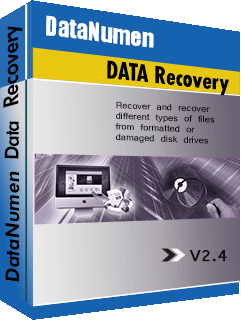
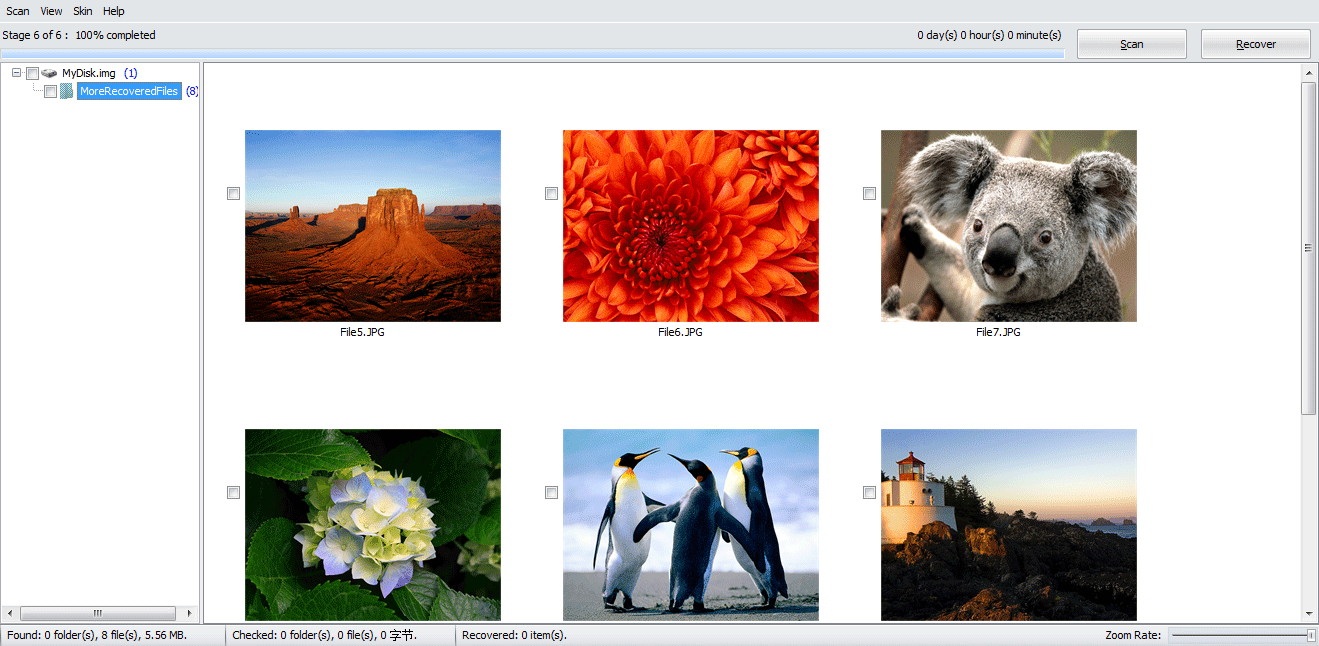
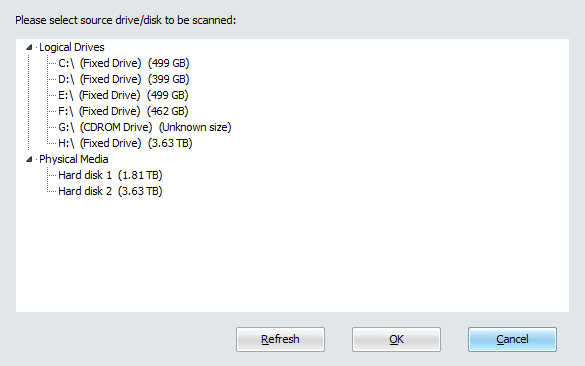
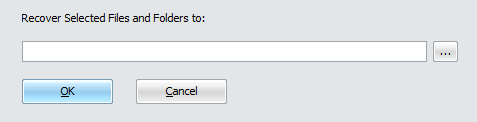
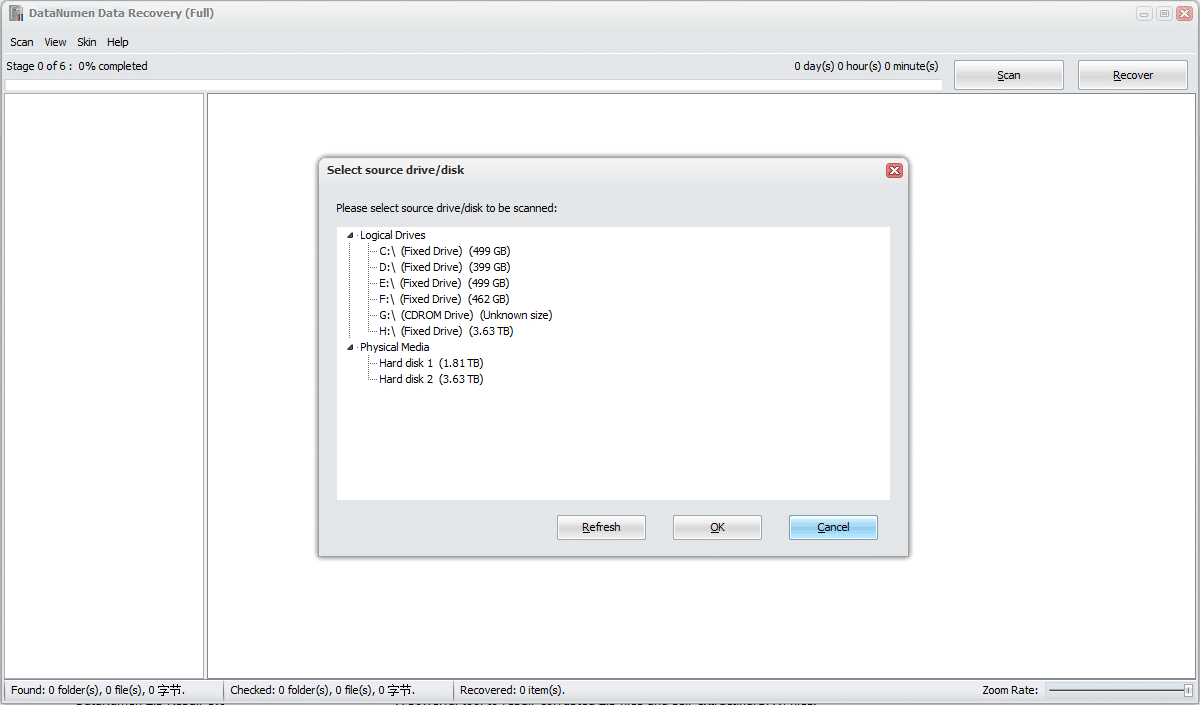
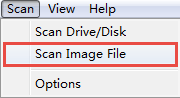
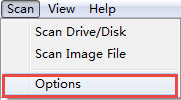
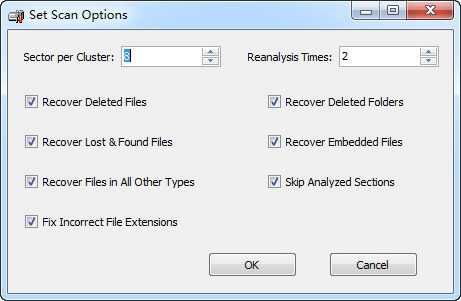
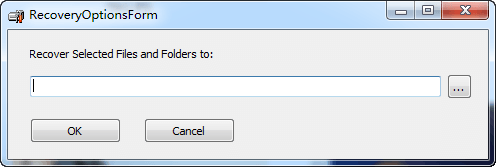
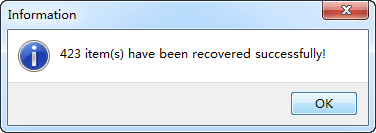

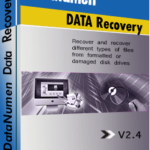 DataNumen Data Recovery
DataNumen Data Recovery